Specialiųjų simbolių įterpimas į Word 2010
Kartais gali prireikti įterpti neįprastą simbolį į Word 2010 dokumentą. Perskaitykite, kaip lengvai tai padaryti su mūsų patarimais ir simbolių sąrašu.
Dažnai jūsų klientai nori žiūrėti į švarius, apvalius skaičius. Užpildžius vartotoją dešimtainėmis reikšmėmis ir nereikalingais skaitmenimis tikslumo sumetimais, ataskaitas gali būti sunkiau skaityti. Dėl šios priežasties galbūt norėsite naudoti „Excel“ apvalinimo funkcijas.
Šiame paveikslėlyje parodyta, kaip skaičių 9,45 veikia ROUND, ROUNDUP ir ROUNDDOWN funkcijų naudojimas.

„Excel“ funkcija ROUND naudojama tam tikram skaičiui suapvalinti iki nurodyto skaitmenų skaičiaus. Funkcija ROUND turi du argumentus: pradinę reikšmę ir skaitmenų, iki kurių reikia suapvalinti, skaičių.
Įvedus 0 kaip antrąjį argumentą, programa „Excel“ turi pašalinti visus skaitmenis po kablelio ir suapvalinti sveikąją skaičiaus dalį pagal pirmąjį dešimtainį skaičių. Pavyzdžiui, ši formulė suapvalinama iki 94:
=ROUND(94.45,0)
Įvedus 1 kaip antrą argumentą, programa „Excel“ suapvalina iki vieno po kablelio, atsižvelgiant į antrojo skaičiaus po kablelio reikšmę. Pavyzdžiui, ši formulė apvalinama iki 94,5:
=ROUND(94.45;1)
Taip pat kaip antrą argumentą galite įvesti neigiamą skaičių, nurodydami „Excel“ apvalinti reikšmes, esančias kairėje nuo kablelio. Pavyzdžiui, ši formulė grąžina 90:
=ROUND(94.45;-1)
Galite priverstinai apvalinti tam tikra kryptimi naudodami ROUNDUP arba ROUNDDOWN funkcijas.
Ši ROUNDDOWN formulė suapvalina 94,45 iki 94:
=APVALINTI (94.45,0)
Ši ROUNDUP formulė apvalina nuo 94,45 iki 95:
=APVALDINTI(94.45,0)
Kai kuriose pramonės šakose įprasta dolerio sumą suapvalinti iki artimiausio cento. Paveikslėlyje parodyta, kaip dolerio sumos suapvalinimas aukštyn arba žemyn iki artimiausio cento gali paveikti gautą skaičių.
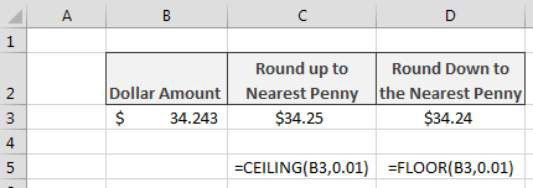
Galite suapvalinti iki artimiausio cento, naudodami funkcijas CEILING arba FLOOOR.
Funkcija LUBOS suapvalina skaičių iki artimiausio reikšmės kartotinio, kurį jam perduodate. Ši priemonė praverčia, kai reikia nepaisyti standartinio apvalinimo protokolo pagal savo verslo taisykles. Pavyzdžiui, galite priversti „Excel“ suapvalinti nuo 123,222 iki 124, naudodami funkciją LUBOS, kurios reikšmė yra 1.
=LUBOS(123.222;1)
Taigi, kaip reikšmę įvedus .01, funkcija LUBA nurodo suapvalinti iki artimiausio cento.
Jei norite suapvalinti iki artimiausio nikelio, kaip reikšmę galite naudoti 0,05. Pavyzdžiui, ši formulė grąžina 123.15:
=LUBOS(123.11;.05)
Grindų funkcija veikia tuo pačiu būdu, išskyrus, kad ji verčia suapvalinti žemyn iki artimiausio reikšmę. Toliau pateikta pavyzdinė funkcija apvalina 123,19 iki artimiausio nikelio, o rezultatas yra 123,15:
=GRINDAS(123.19;.05)
Kai kuriose finansinėse ataskaitose skaičiai pateikiami reikšmingais skaitmenimis. Idėja ta, kad kai kalbate su skaičiais milijonais, jums nereikia užpilti ataskaitos pertekliniais skaičiais, kad būtų rodomas tikslumas iki dešimčių, šimtų ir tūkstančių vietų.
Pavyzdžiui, užuot rodę skaičių 883 788, galite pasirinkti skaičių suapvalinti iki vieno reikšmingo skaitmens. Tai reikštų, kad bus rodomas toks pat skaičius kaip 900 000. Suapvalinus 883 788 iki dviejų reikšmingų skaitmenų, skaičius būtų lygus 880 000.
Iš esmės jūs manote, kad tam tikro skaičiaus vieta yra pakankamai reikšminga, kad ją būtų galima parodyti. Likusią skaičių galima pakeisti nuliais. Gali atrodyti, kad tai gali sukelti problemų, bet kai susiduriate su pakankamai dideliais skaičiais, bet koks skaičius, mažesnis už tam tikrą reikšmę, yra nereikšmingas.
Toliau pateiktame paveikslėlyje parodyta, kaip galite įgyvendinti formulę, kuri suapvalina skaičius iki nurodyto reikšmingųjų skaitmenų skaičiaus.
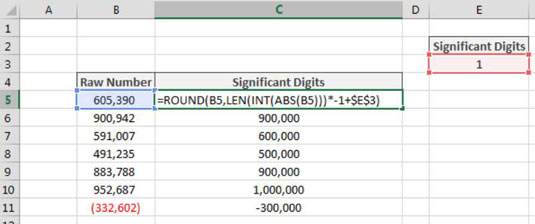
Norėdami suapvalinti nurodytą skaičių iki nurodyto skaitmenų skaičiaus, naudojate „Excel“ funkciją ROUND. Funkcija ROUND turi du argumentus: pradinę reikšmę ir skaitmenų, iki kurių reikia suapvalinti, skaičių.
Įvedus neigiamą skaičių kaip antrą argumentą, programa „Excel“ nurodo apvalinti pagal reikšmingus skaitmenis į kairę nuo kablelio. Pavyzdžiui, ši formulė grąžina 9500:
=ROUND(9489;-2)
Pakeitus reikšmingųjų skaitmenų argumentą į -3, gaunama 9000 reikšmė.
=RAUNAS(B14,-3)
Tai veikia puikiai, bet ką daryti, jei turite skirtingų skalių skaičius? Tai yra, ką daryti, jei kai kurie jūsų skaičiai yra milijonai, o kiti - šimtai tūkstančių? Jei norite juos visus rodyti su 1 reikšminiu skaitmeniu, kiekvienam skaičiui turėsite sukurti skirtingą ROUND funkciją, kad būtų atsižvelgta į skirtingus reikšminių skaitmenų argumentus, kurių jums reikia kiekvienam skaičiaus tipui.
Kad padėtumėte išspręsti šią problemą, galite pakeisti sunkiai užkoduotą reikšmingųjų skaitmenų argumentą formule, kuri apskaičiuoja, koks tas skaičius turėtų būti.
Įsivaizduokite, kad jūsų numeris yra -2330.45. Šią formulę galite naudoti kaip reikšmingųjų skaitmenų argumentą savo funkcijoje ROUND:
LEN(INT(ABS(-2330.45)))*-1+2
Ši formulė pirmiausia įtraukia jūsų numerį į ABS funkciją, veiksmingai pašalindama visus galimus neigiamus simbolius. Tada jis apvynioja, kad rezultatas būtų INT funkcija, pašalinant visus galimus dešimtainius skaičius. Tada jis apvynioja, kad gautų LEN funkciją, kad būtų galima įvertinti, kiek simbolių yra skaičiuje, be jokių kablelio ar neigimo simbolių.
Šiame pavyzdyje pagal šią formulės dalį gaunamas skaičius 4. Jei paimsite skaičių –2330,45 ir pašalinsite po kablelio skaičių ir neigiamą simbolį, liks keturi simboliai.
Tada šis skaičius padauginamas iš -1, kad būtų neigiamas skaičius, o tada pridedamas prie ieškomų reikšmingų skaitmenų skaičiaus. Šiame pavyzdyje šis skaičiavimas atrodo taip: 4 * –1 + 2 = –2.
Vėlgi, ši formulė bus naudojama kaip antrasis funkcijos ROUND argumentas. Įveskite šią formulę į „Excel“ ir suapvalinkite skaičių iki 2300 (2 reikšminiai skaitmenys):
=ROUND(-2330.45, LEN(INT(ABS(-2330.45)))*-1+2)
Tada šią formulę galite pakeisti langelių nuorodomis, kurios nurodo šaltinio numerį ir langelį, kuriame yra norimų reikšmingų skaitmenų skaičius.
=ROUND(B5,LEN(INT(ABS(B5)))*-1+$E$3)
Kartais gali prireikti įterpti neįprastą simbolį į Word 2010 dokumentą. Perskaitykite, kaip lengvai tai padaryti su mūsų patarimais ir simbolių sąrašu.
„Excel 2010“ naudoja septynias logines funkcijas – IR, FALSE, IF, IFERROR, NOT, OR ir TRUE. Sužinokite, kaip naudoti šias funkcijas efektyviai.
Sužinokite, kaip paslėpti ir atskleisti stulpelius bei eilutes programoje „Excel 2016“. Šis patarimas padės sutaupyti laiko ir organizuoti savo darbalapius.
Išsamus vadovas, kaip apskaičiuoti slankiuosius vidurkius „Excel“ programoje, skirtas duomenų analizei ir orų prognozėms.
Sužinokite, kaip efektyviai nukopijuoti formules Excel 2016 programoje naudojant automatinio pildymo funkciją, kad pagreitintumėte darbo eigą.
Galite pabrėžti pasirinktus langelius „Excel 2010“ darbalapyje pakeisdami užpildymo spalvą arba pritaikydami ląstelėms šabloną ar gradiento efektą.
Dirbdami su laiko kortelėmis ir planuodami programą „Excel“, dažnai pravartu lengvai nustatyti bet kokias datas, kurios patenka į savaitgalius. Šiame straipsnyje pateikiami žingsniai, kaip naudoti sąlyginį formatavimą.
Sužinokite, kaip sukurti diagramas „Word“, „Excel“ ir „PowerPoint“ programose „Office 365“. Daugiau informacijos rasite LuckyTemplates.com.
„Excel“ suvestinės lentelės leidžia kurti <strong>pasirinktinius skaičiavimus</strong>, įtraukiant daug pusiau standartinių skaičiavimų. Šiame straipsnyje pateiksiu detalius nurodymus, kaip efektyviai naudoti šią funkciją.
Nesvarbu, ar dievinate, ar nekenčiate Word gebėjimo išjuokti jūsų kalbos gebėjimus, jūs turite galutinį sprendimą. Yra daug nustatymų ir parinkčių, leidžiančių valdyti „Word“ rašybos ir gramatikos tikrinimo įrankius.





